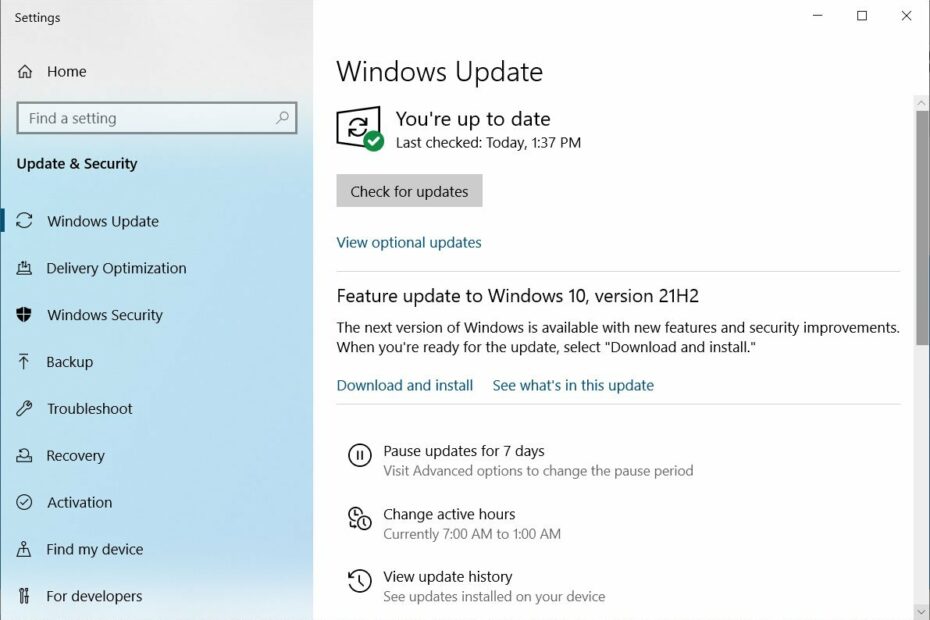Schauen Sie sich die Themenartikel Funktionsupdate Windows 10 Version 21H2 konnte nicht installiert werden (5 Schnelllösungen) in der Kategorie an: Ar.taphoamini.com/wiki bereitgestellt von der Website Artaphoamini.
Weitere Informationen zu diesem Thema Funktionsupdate Windows 10 Version 21H2 konnte nicht installiert werden (5 Schnelllösungen) finden Sie in den folgenden Artikeln: Wenn Sie einen Beitrag haben, kommentieren Sie ihn unter dem Artikel oder sehen Sie sich andere Artikel zum Thema Funktionsupdate Windows 10 Version 21H2 konnte nicht installiert werden (5 Schnelllösungen) im Abschnitt „Verwandte Artikel an.
Microsoft hat kürzlich mit der Bereitstellung von Version 21H2 von Windows 10 begonnen, auch bekannt als Update vom November 2021. Das Unternehmen hat festgestellt, dass das Windows 10 21H2-Update eine sehr kleine Version ist, die von einem Aktivierungspaket für Geräte mit Windows 10 2004 oder höher bereitgestellt wird. Geräte mit Windows 10 1909 oder 1903 erhalten das vollständige Update-Paket. Und die neuesten Updates konzentrieren sich auf Leistungs- und Sicherheitsverbesserungen, die das Gesamterlebnis des Betriebssystems verbessern.
Inhalt
Windows 10 21H2 kann nicht installiert werden
Insgesamt ist dies ein kleines, schnelleres Update, dessen Download und Installation weniger Zeit in Anspruch nimmt. Windows 10 21H2-Dienstupdate konnte nicht installiert werden, oder der Download des Windows 10 21H2-Updates wurde beendet. Der Fall Microsoft Forum, Ich habe Probleme beim Upgrade auf Windows 10 21H2, ich konnte 0x800f0984 nicht installieren.
Was verursacht also, dass Ihr Windows 10 21H2-Update abstürzt, herunterlädt oder abstürzt? Dies können Sicherheitssoftware, Probleme mit der Internetverbindung, beschädigte Systemdateien oder frühere Aktualisierungsfehler usw. sein. Das Windows 10-Dienstupdate ist nicht installiert. Wenn Sie Opfer eines ähnlichen Problems sind, richten Sie Lösungen ein:
Starten Sie Ihren Computer neu und versuchen Sie Windows Update erneut
Ja, wenn Sie eine nicht erfolgreiche Installation des Windows 10-Dienstupdates bemerken, empfehlen wir Ihnen, Ihren Computer neu zu starten. Dies behebt vorübergehende Probleme oder kleinere Fehler und aktualisiert Systemdateien.
Öffnen Sie Windows Update erneut unter Einstellungen -> Update und Sicherheit und klicken Sie auf Nach Updates suchen. Klicken Sie abschließend auf den Download- und Installationslink.
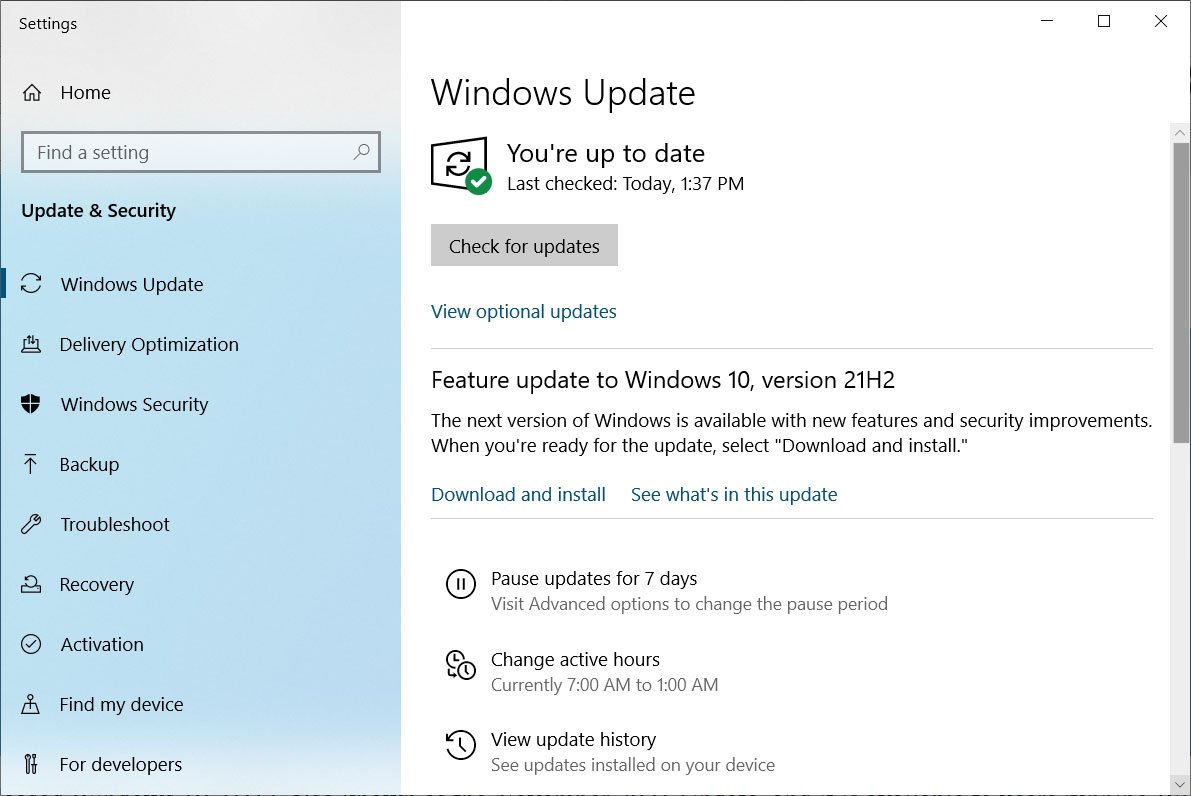
Suchen Sie im Internet nach Problemen
Sie müssen über eine stabile Internetverbindung verfügen, um Windows-Aktualisierungsdateien von einem Microsoft-Server herunterzuladen und zu installieren. Wenn Sie eine langsame Internetverbindung haben oder Ihre Internetverbindung häufig verlieren, kann dies Sie betreffen Das Herunterladen von Windows Update wurde beendet Die Uhren sind mit oder ohne diverse Fehler eingebaut. Überprüfen und beheben Sie Internetverbindungsprobleme, um sicherzustellen, dass hier keine Probleme vorliegen.
Öffnen Sie einen Webbrowser auf Ihrem Computer und besuchen Sie jede Website.
Drücken Sie Windows + R und dann die Eingabetaste google.com anpingen und drücken Sie die Eingabetaste. Stellen Sie sicher, dass es keine Unterbrechung gibt, wenn Sie einen wiederholten Ping vom Google-Server erhalten.
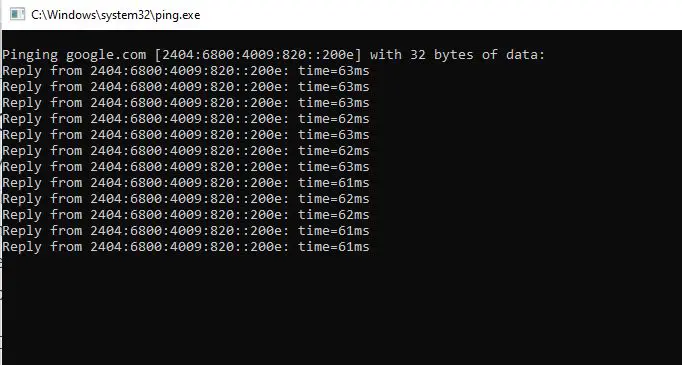
Deaktiviert oder entfernt vorübergehend Antivirenprogramme von Drittanbietern und stellt sicher, dass Sie vom VPN getrennt werden (falls auf dem Gerät konfiguriert).
Überprüfen Sie die Systemanforderungen
Versuchen Sie, Windows 10 21H2 auf einem alten Computer zu installieren? Sie müssen dann überprüfen, ob Ihr Gerät die Mindestsystemanforderungen erfüllt, um das Update vom 10. November 2021 für Windows zu installieren.
Microsoft empfiehlt, das Windows 10 21H2 Update mit diesen Systemvoraussetzungen zu installieren.
- Prozessor: 1 GHz oder schneller pro Prozessor oder Systemchip (SoC)
- Erinnerung: 1 GB 32-Bit oder 2 GB 64-Bit
- Festplattenspeicher: 32 GB 64-Bit oder 32-Bit
- Grafik: DirectX 9 oder höher WDDM 1.0-Treiber
- Bildschirm: 800 × 600
Stellen Sie sicher, dass genügend freier Speicherplatz vorhanden ist
Am wichtigsten ist, dass Sie genügend freien Speicherplatz haben, um das neueste Update für Windows 10 auf Ihr Gerät herunterzuladen und zu installieren. Für Windows 10 2004 oder höher ist das neueste Dienstupdate ein kleines 21H2-Aktivierungspaket. Wenn Sie jedoch von Windows 10 1909 oder 1903 aktualisieren, ist dies ein großartiges Paket für Sie. Und Sie müssen mindestens 30 GB freien Speicherplatz haben, um Funktionsupdates für Probleme und Fehler zu installieren.
- Öffnen Sie den Computer und stellen Sie sicher, dass auf dem Systemlaufwerk (normalerweise Laufwerk C) genügend freier Speicherplatz vorhanden ist.
- Oder Sie können die Datenträgerbereinigung ausführen, um Speicherplatz auf Ihrem Gerät freizugeben.
- Verschieben Sie auch einige Dateien vom Desktop oder laden Sie den Ordner auf ein anderes Gerät oder auf ein externes Gerät herunter.
Korrigieren Sie die Zeit- und Regionseinstellungen
Windows synchronisiert die Uhrzeit automatisch mit der Zeitzone. Beispielsweise kann die Eingabe der falschen Zeitzone zu Problemen führen. B. Wenn Windows Update nicht installiert ist.
- Klicken Sie mit der rechten Maustaste auf das Datum und die Uhrzeit in der unteren rechten Ecke der Taskleiste und wählen Sie Datum/Uhrzeit festlegen aus
- Stellen Sie hier sicher, dass Automatische Zeiteinstellung und Automatische Zeiteinstellung aktiviert sind. Und stellen Sie sicher, dass es mit Ihrer Zeitzone übereinstimmt.
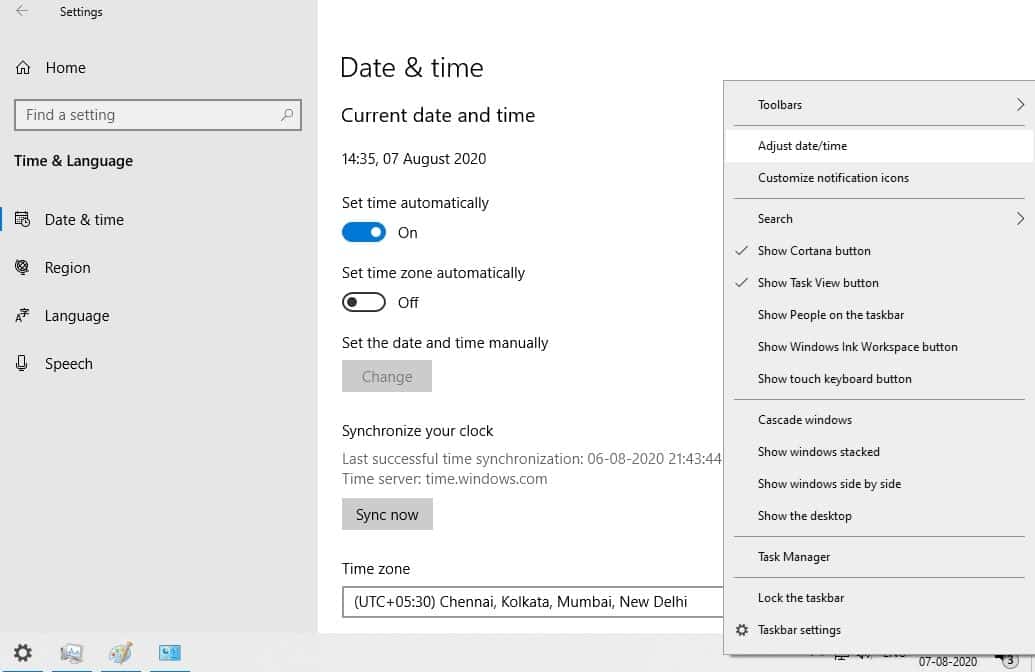
- Bitte versuchen Sie es erneut auf Englisch und im Vereinigten Königreich mit der Regions- und Spracheinstellung.
Machen Sie eine saubere Ladung
Wenn der Download einer Anwendung oder eines Dienstes eines Drittanbieters, der das Windows-Update verursacht, deaktiviert ist oder die Installation fehlschlägt, führen Sie außerdem einen sauberen Neustart durch und suchen Sie nach Updates, die das Problem beheben können.
- Drücken Sie Windows + R und dann die Eingabetaste msconfig und klicken Sie auf OK
- Dies öffnet das Systemkonfigurationsfenster. Wählen Sie auf der Registerkarte Allgemein das Optionsfeld Auswählen aus.
- Gehen Sie nun zur Registerkarte Dienste und aktivieren Sie die Option Alle Microsoft-Dienste ausblenden. Dadurch werden alle Microsoft-bezogenen Dienste und die Liste der Dienste von Drittanbietern ausgeblendet.
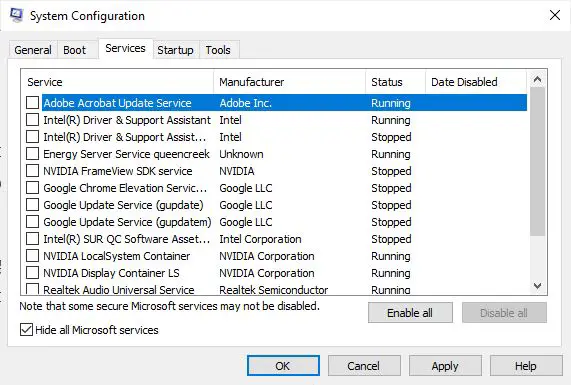
- Klicken Sie auf Alle deaktivieren, auf Übernehmen und OK und starten Sie dann Ihren Computer neu. Dadurch wird Ihr Computer mit minimalen Treibern und Funktionen gestartet.
Öffnen Sie nun erneut die Windows-Einstellungen, klicken Sie auf Update und Sicherheit und dann auf Nach Updates suchen. Funktionsupdate Klicken Sie in Windows 10 21H2 auf den Download-Link, um es zu installieren und sicherzustellen, dass Sie während des Upgrade-Vorgangs keine Fehlermeldung erhalten haben.
Führen Sie Windows Update zur Fehlerbehebung aus
Windows 10 verfügt über ein eigenes Tool zur Fehlerbehebung, um viele seiner eigenen Probleme zu lösen. Suchen Sie die Problembehandlung für Windows Update und führen Sie sie aus, indem Sie diesen Schritten folgen, und lassen Sie die Problembehandlung von Windows durchführen, um zu verhindern, dass Sie Windows-Updates herunterladen oder installieren.
- Drücken Sie Windows + X und wählen Sie dann Einstellungen.
- Suchen Sie nach Updates und beheben Sie Sicherheitsprobleme
- Klicken Sie auf den Link zur Fehlerbehebung (siehe Bild unten)
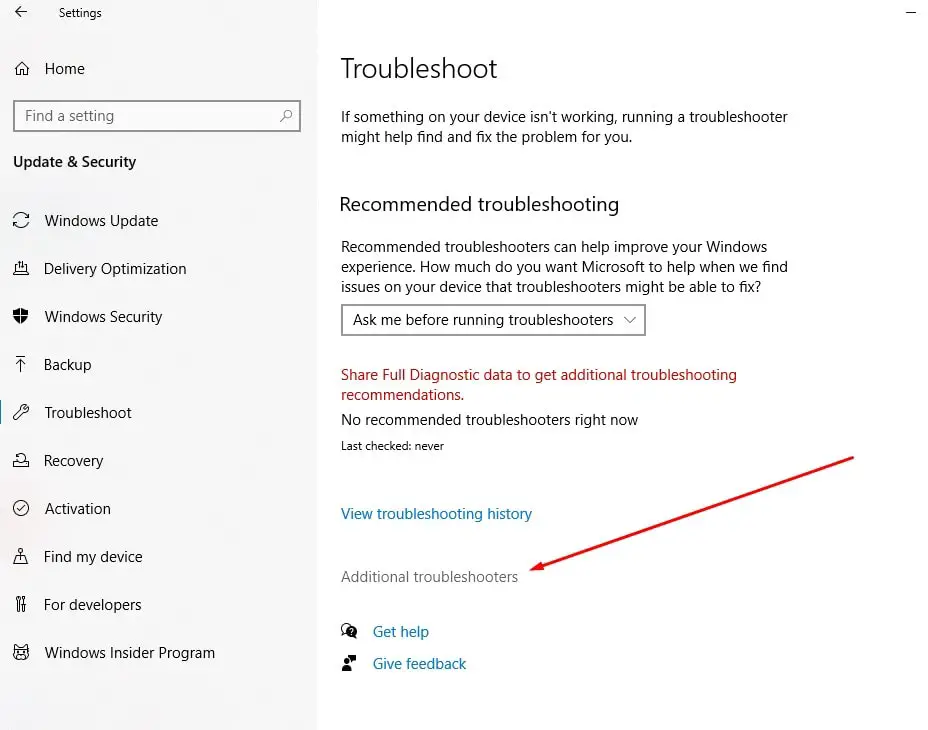
- Scrollen Sie dann nach unten, um Windows Update zu finden, wählen Sie es aus und klicken Sie dann auf Troubleshooter starten und folgen Sie den Anweisungen auf dem Bildschirm.
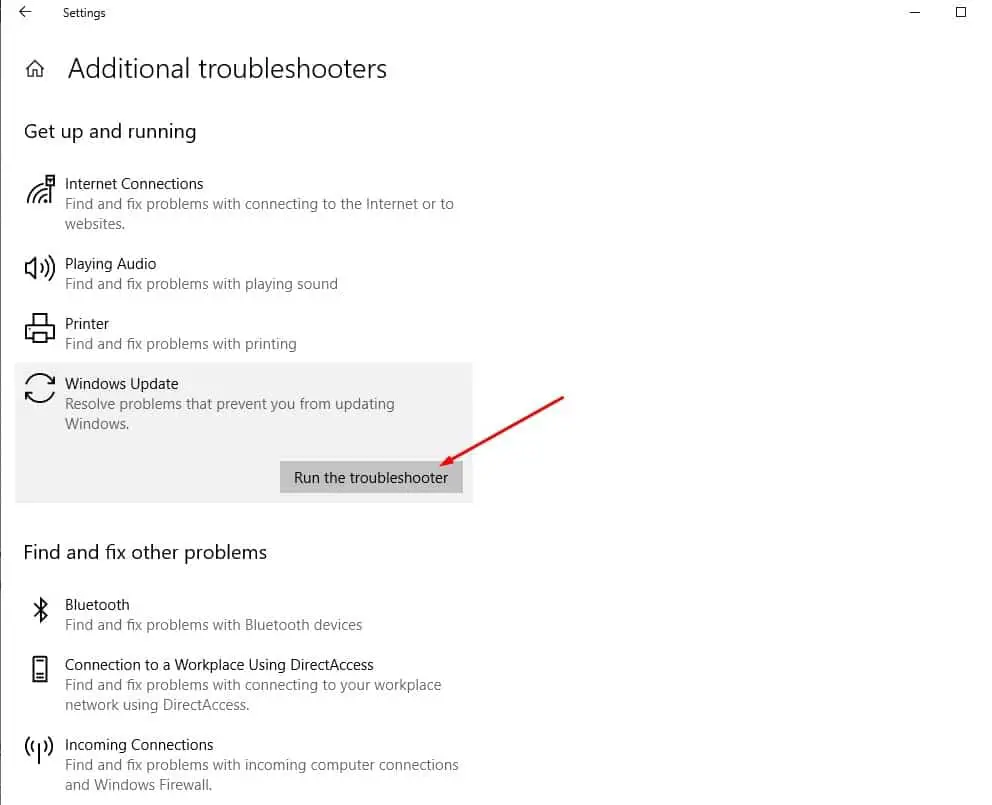
- Sie beginnen mit der Diagnose von Problemen mit Windows 10, die Sie daran hindern, die neuesten Windows-Updates auf Ihrem System zu installieren oder anzuwenden, und versuchen, sie selbst zu beheben.
- Warten Sie, bis der Diagnosevorgang abgeschlossen ist, starten Sie Ihren Computer neu und versuchen Sie es erneut, um das aktualisierte 21H1-Dienstupdate herunterzuladen und zu installieren.
Löschen Sie den Update-Cache
Dies ist eine weitere großartige Lösung zum Herunterladen und Installieren aller Arten von Problemen mit Windows 10 Windows-Updates. Hier löschen wir den Cache für fehlerhafte Updates und zwingen Windows Update, neue Update-Dateien vom Microsoft-Server herunterzuladen.
Dazu müssen Sie zunächst die Aktualisierung von Windows und verwandten Diensten beenden.
- Drücken Sie Windows + R und dann die Eingabetaste services.msc und klicken Sie auf OK
- Dies öffnet die Windows-Dienste-Konsole, scrollen Sie nach unten, um Windows Update zu finden.
- Klicken Sie mit der rechten Maustaste auf Windows Update, wählen Sie Herunterfahren und machen Sie dasselbe mit dem intelligenten Hintergrundübertragungsdienst
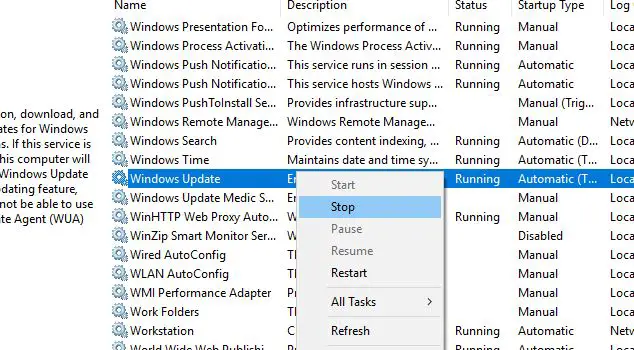
Suchen und löschen Sie nun den Windows-Update-Cache
- Klicken Sie auf den Windows + E-Dateibrowser, um ihn zu öffnen, und gehen Sie zu C: WindowsSoftwareDistributionDownload
- Löschen Sie hier alles aus dem Ordner, aber löschen Sie nicht den Ordner selbst.
- Drücken Sie dazu STRG + A, um alle auszuwählen, und drücken Sie dann die Entf-Taste, um die Dateien zu löschen.
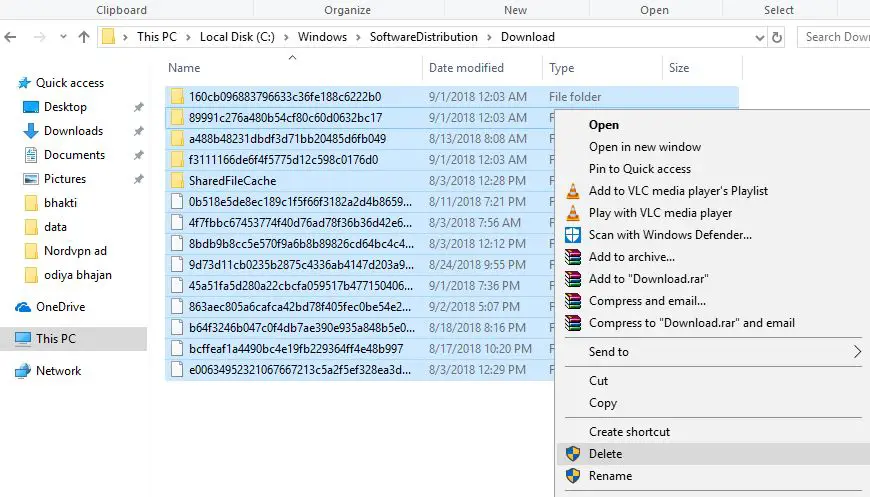
Starten Sie Windows Update neu.
Starten Sie abschließend Windows Update über die Servicekonsole neu, die den Zugriff ermöglicht services.msc oder zu bestellen net start wuauserv.
Gehen Sie schließlich zu Einstellungen -> Update und Sicherheit und suchen Sie nach Windows-Updates. Stellen Sie sicher, dass bei der Installation des Windows 10-Dienstupdates auf Ihrem Gerät keine Fehler auftreten.
Ändern Sie Google-DNS
Nur wenige Windows-Benutzer sagen, dass der Wechsel zu Google DNS hilft, Probleme beim Herunterladen oder Installieren von Windows 10-Dienstupdates zu lösen. Wenn all dies das Problem nicht löst, versuchen Sie, zu Google DNS zu wechseln, indem Sie die folgenden Schritte ausführen. .
- Drücken Sie Windows + R und dann die Eingabetaste ncpa.cpl und klicken Sie auf OK
- Dadurch wird das Fenster Netzwerkverbindungen geöffnet, suchen Sie nach einem aktiven Netzwerkadapter, klicken Sie mit der rechten Maustaste und wählen Sie Eigenschaften.
- Doppelklicken Sie auf Internet Protocol Version 4 (TCP / IP), um seine Eigenschaften zu öffnen.
- Wählen Sie das Optionsfeld aus, verwenden Sie die Adresse des nächsten DNS-Servers und stellen Sie dann Ihren bevorzugten DNS-Server auf 8.8.8.8 und den alternativen DNS-Server auf 8.8.4.4 ein.
- Prüfen Bestätigen Wenn Sie die Einstellungen verlassen, klicken Sie auf OK
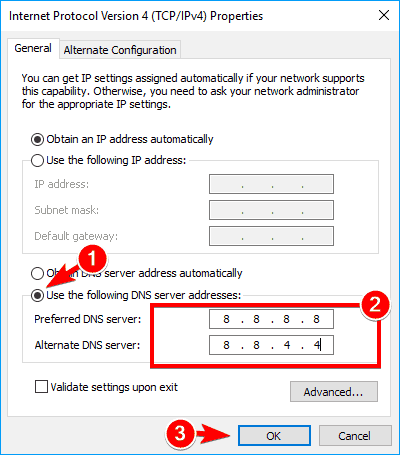
Beginnen Sie mit der Überprüfung Ihrer Systemdateien
Fehlende Systemdateien können zu einem Fehler bei der Installation fehlender Windows-Updates führen oder Windows-Updates werden einige Stunden lang überprüft. Führen Sie das integrierte Systemscan-Dienstprogramm aus, um die fehlenden Systemdateien zu finden und durch die entsprechenden Dateien zu ersetzen.
- Öffnen Sie eine Eingabeaufforderung als Administrator
- Geben Sie sfc / scannow ein und drücken Sie die Eingabetaste.
- Scannen zu 100 % zulassen. Starten Sie dann den Computer neu.
Öffnen Sie nun Windows Update und versuchen Sie, das 21H1-Dienstupdate auf Ihrem Gerät zu installieren. Ich hoffe, dass es keine Bugs mehr gibt, wenn ich das Feature-Update bekomme.
Aktualisieren Sie Ihren Gerätetreiber
Stellen Sie außerdem sicher, dass alle installierten Gerätetreiber auf dem neuesten Stand und mit der aktuellen Windows-Version kompatibel sind. Insbesondere Bildschirmtreiber, Netzwerkadapter und Audio-Audio-Treiber. Sie können sie im Geräte-Manager überprüfen und aktualisieren.
Verwenden Sie das offizielle Windows Update-Tool
Sie können auch den offiziellen Windows 10 Update-Assistenten oder das Media Creation Tool verwenden, um den Upgrade-Vorgang einfach abzuschließen.
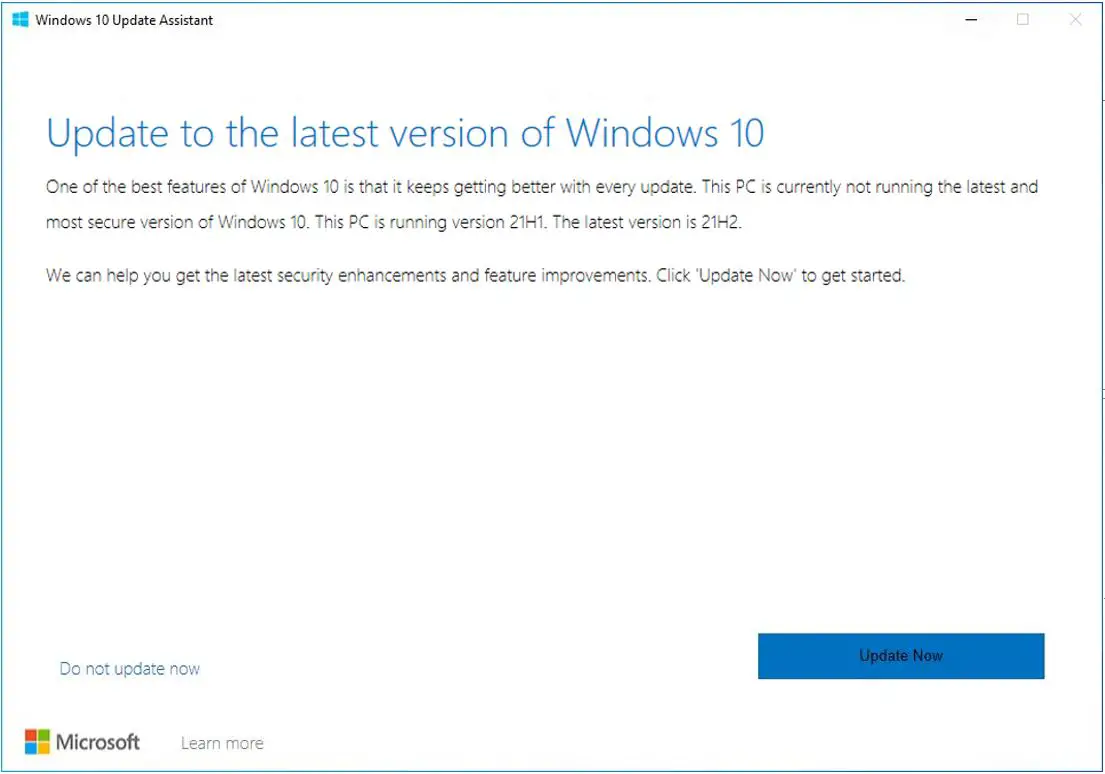
Haben diese Lösungen ein Update für Windows 10 21H2 behoben, das nicht installiert oder heruntergeladen wurde? Lassen Sie es uns in den Kommentaren unten wissen.
Einige Bilder zum Thema Funktionsupdate Windows 10 Version 21H2 konnte nicht installiert werden (5 Schnelllösungen)
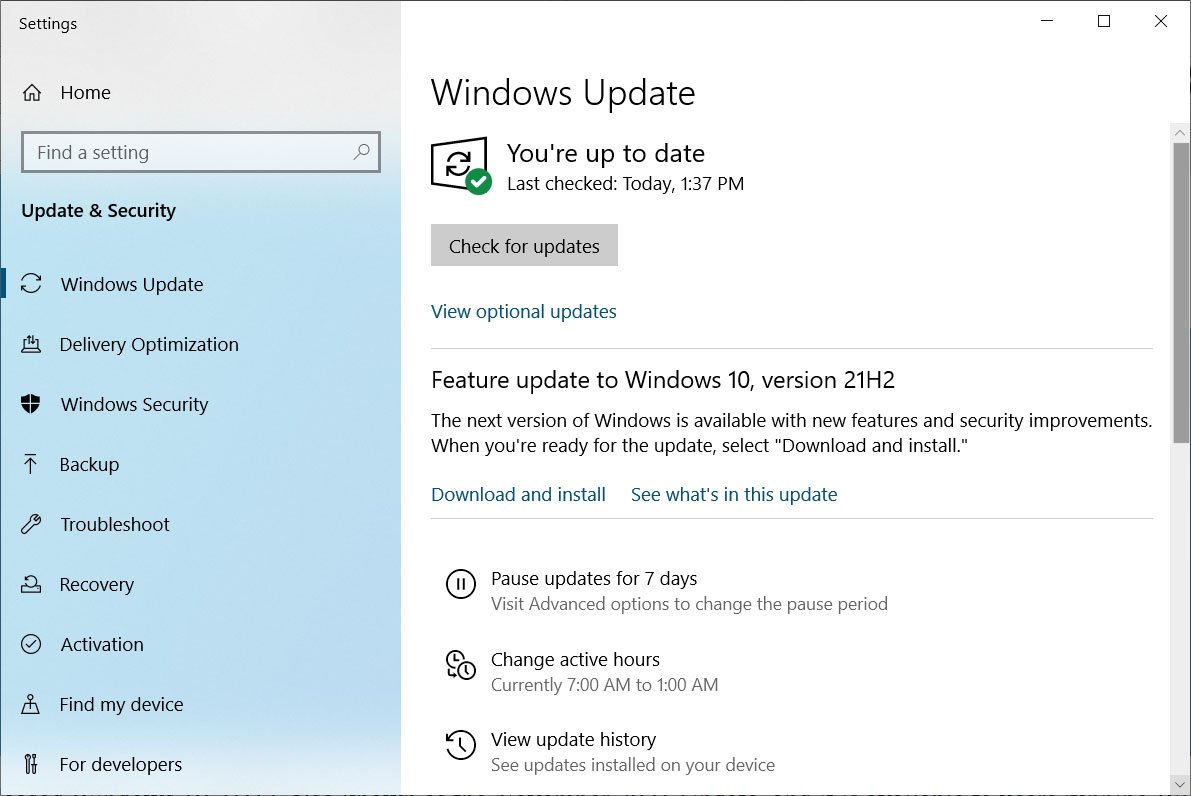
Einige verwandte Schlüsselwörter, nach denen die Leute zum Thema suchen Funktionsupdate Windows 10 Version 21H2 konnte nicht installiert werden (5 Schnelllösungen)
#Funktionsupdate #Windows #Version #21H2 #konnte #nicht #installiert #werden #Schnelllösungen
Weitere Informationen zu Schlüsselwörtern Funktionsupdate Windows 10 Version 21H2 konnte nicht installiert werden (5 Schnelllösungen) auf Bing anzeigen
Die Anzeige von Artikeln zum Thema Funktionsupdate Windows 10 Version 21H2 konnte nicht installiert werden (5 Schnelllösungen) ist beendet. Wenn Sie die Informationen in diesem Artikel nützlich finden, teilen Sie sie bitte. vielen Dank.